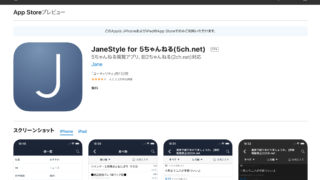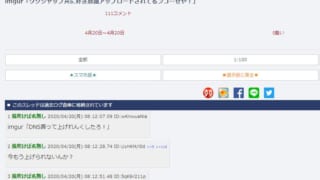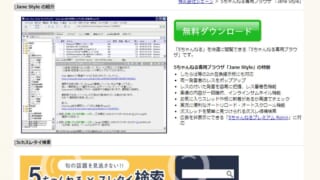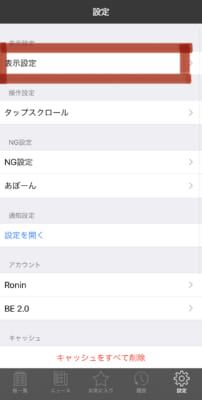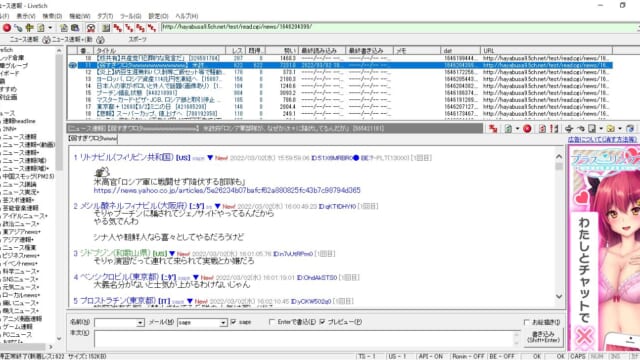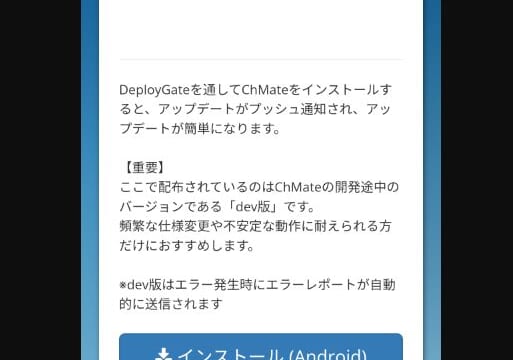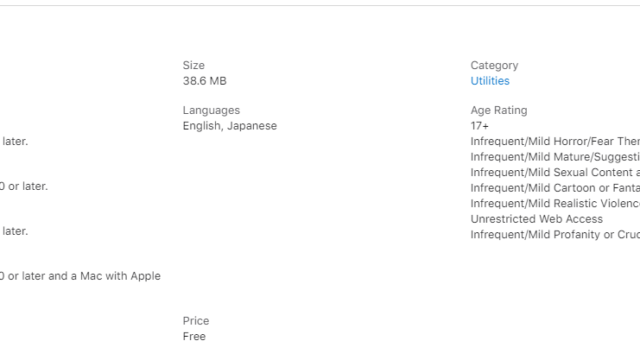New 7/10更新
どうも、けいすけです。
皆さんこちらの記事は見ていただけたでしょうか?

専ブラJaneStyle(ジェーンスタイル)を実機でチェックしたところ、
5chAPIを叩いているのではなくTalkAPI?を叩いてTalk専ブラになってました!
他の専ブラはどうなのか、Talk専ブラは他にもあるのか、
続報が入りましたら、またこちらの記事に随時追筆していきたいと思います。
ではでは。
5chのヘビーユーザーの中には、専用ブラウザとして「JaneStyle(ジェーンスタイル)」を利用している方も多いと思います。
JaneStyleは5ch専用ブラウザですが、ほかのネット掲示板の内容も表示することが可能です。
そのため、当然5chの一部であるBBSPINKもJaneStyleの板一覧画面に追加することができます。
しかし、利用者の中には「JaneStyleにピンク板(BBSPINK)を追加する方法が分からない」といった方もいるようです。
そこで、この記事ではJaneStyleにピンク板を追加する方法についてご紹介していきます。
これってどうしたらいいんだろう?
それぞれの追加方法を分かりやすく解説していってやろう。
5chには通称・ピンク板と呼ばれる「BBSPINK」があります。
こちらは18歳以上であれば閲覧・書き込みができる板なのですが、この板を目当てに5chを利用している人も少なくありません。
そんなピンク板をJaneStyleで見たい場合はどうしたらいいのか?という疑問について解消していきたいと思います。
JaneStyleはパソコンとスマホの両方に対応した5chの専ブラなので、それぞれにおける追加方法を見ていきましょう。
JaneStyle(ジェーンスタイル)にはピンク板(BBSPINK)が追加できる
5chの専ブラの中でも歴史が古いものがJaneStyleです。
そんなJaneStyleでは5chの一般板に加えてピンク板も閲覧することができます。
JaneStyle(ジェーンスタイル)とは?
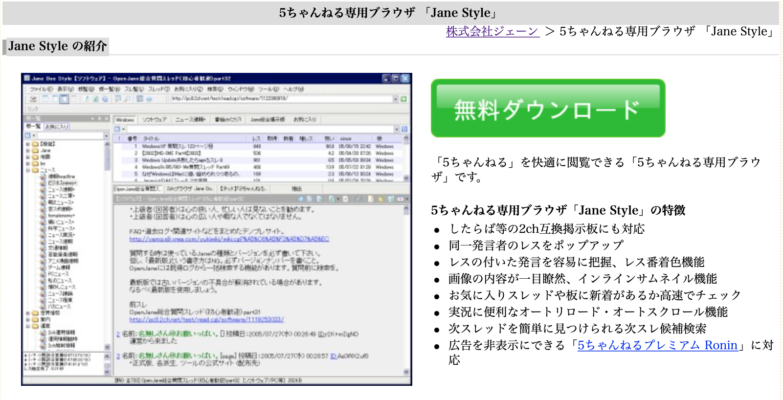
JaneStyleは株式会社ジェーンが提供する無料の5ch専用ブラウザです。
JaneStyleは5ch側から認められている数少ない専ブラのひとつで、初心者でも手軽に扱うことができます。
また、パソコンだけでなくiOS・Android両方の端末に対応したアプリがリリースされているところも特徴的な部分です。
5chをよく見る、または書き込みを頻繁におこなうのであれば、ぜひ一度利用してみてください。
ちなみに通常のブラウザで閲覧制限や書き込み制限が起きたときには、このJaneStyleからアクセスすることで問題が解消されることもあります。
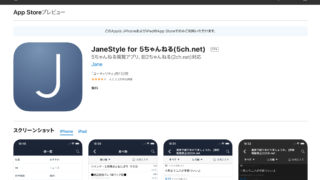
最新版JaneStyle(ジェーンスタイル)をインストールしておけばピンク板(BBSPINK)も見られて便利
JaneStyleでは5chのすべての板・スレッドが見られます。
そのため、もちろんピンク板(BBSPINK)の閲覧も可能です。
なお、パソコン版のJaneStyleは2021年5月にアップデートされたのですが、こちらの最新版をインストールすればデフォルトでピンク板が見られるようになっているはずです。
ちなみにこのバージョンが「Jane Style Version 4.00」以前のものだと、ピンク板が表示されないことがあります。
このことから考えると、最新版のJaneStyleをインストールするのがもっとも手っ取り早い「ピンク板の追加方法」と言えるでしょう。
そこで、誰でも分かるように最新版JaneStyleのインストール方法を解説していきます。
最新版JaneStyleをインストールしてピンク板を追加・閲覧する方法
最新版のJaneStyleをインストールするには、まず以下のリンクからJaneStyleの無料ダウンロードページに移動してください。
【JaneStyleダウンロードページ】
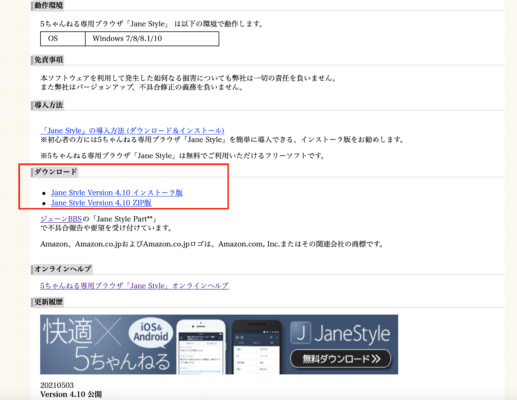
http://janesoft.net/janestyle/
JaneStyleのダウンロードページに飛んだら、画面を下にスクロールしていき、赤枠部分のところからソフトをダウンロードしていきます。
2つの種類がありますが、どちらを選んでもピンク板が見られるので自由に選択してください。
インストーラ版と書かれている方が簡単という説明がされていますが、ZIP版を選んだ方が後からプラグインなどを挿入してカスタマイズができるのでおすすめです。
ここではプラグインの説明を割愛しますが、後々に追加できる便利な機能を知りたい場合は当サイトの別記事を参考にしてください。

ひとまずここではZIP版のJaneStyleをダウンロードします。
そうしたら、ダウンロードしたファイルを解凍してください。

上画像に載っているファイルのうち、下がZIPファイルで上が解凍後のファイルとなります。
解凍方法はZIPファイルにカーソルを合わせて右クリック、選択項目で「すべて展開」を選べばOKです。
なお、仮にファイルを展開できない場合は「7-ZIP」など何かしらのZIP解凍用ソフトをインストールしてください。
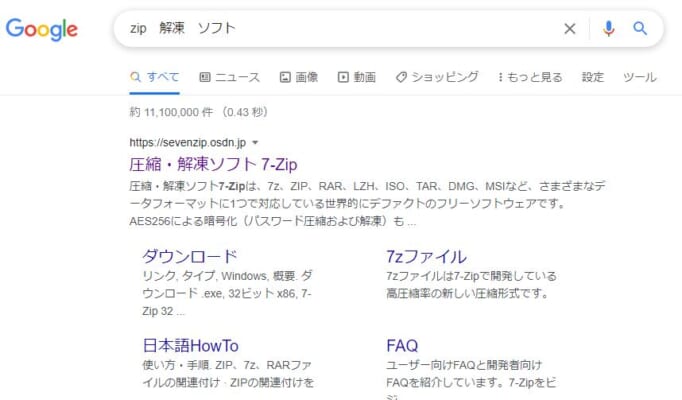
ネットで「ZIP 解凍 ソフト」といった感じで検索すればこのように出てきますので参考にしてもらえればと思います。
このような流れでJaneStyleのファイルを解凍したら、あとはそこからJaneStyleを起動させるだけです。
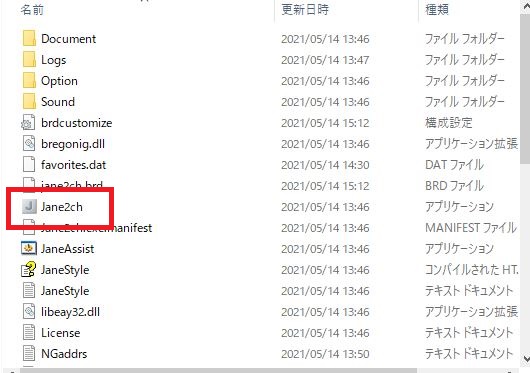
ファイルの中にこうしたデータが詰まっていますので、赤枠部分のところで「右クリック⇒開く」を実行してください。
そうすると最新版のJaneSytleが起動されます。
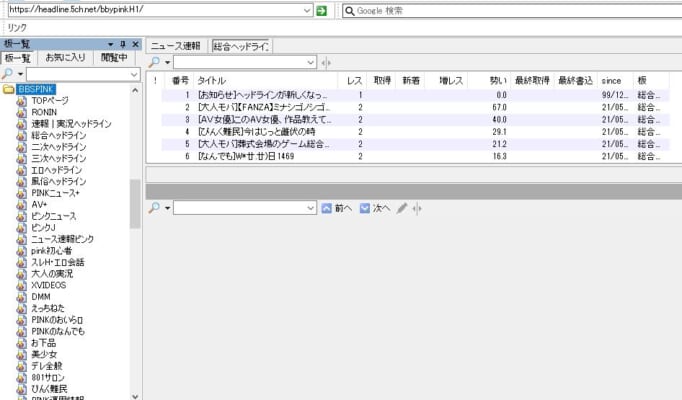
ここまでの流れを試してもらえれば、ご覧のようにピンク板が見られるようになります。

おそらくこの方法がもっとも簡単だと思いますが、仮にJaneStyleを新しくインストールしてもピンク板が表示されない方のために別の方法もご紹介しておきましょう。
JaneStyle(ジェーンスタイル)にピンク板(BBSPINK)を直接追加する方法【パソコン】
ここからはJaneStyleに直接ピンク板(BBSPINK)の板情報を追加していく手順を解説していきます。
まずはパソコン版のJaneStyleにピンク板を追加していく方法です。
手順・5chの板情報を取得するURLをコピーする
ピンク板を含むすべての5chの板情報を取得するには、以下のURLをコピーしてください。
https://menu.5ch.net/bbsmenu.html
こちらをJaneStyleに読み込ませると、5chの全板とピンク板のスレッドが見られるようになります。
ということで、URLをコピーしたらJaneStyleの画面へと移動していきましょう。
手順・JaneStyleを起動させてツール画面から設定変更をおこなう
JaneStyleを起動させたら画面上部にある「ツール」という項目をクリックしてください。
そうすると以下のような画面が表示されます。
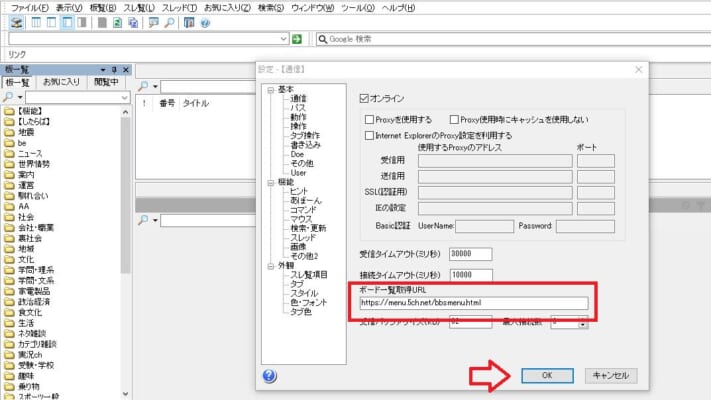
「ボード一覧取得URL」と書かれた部分に先ほどコピーした「https://menu.5ch.net/bbsmenu.html」をペーストしましょう。
あとはOKボタンをクリックすることで設定が変更されます。
手順・再起動させてピンク板(BBSPINK)が表示されていることを確認
通常であればそのままでも「BBSPINK」という板情報が一覧画面の一番下に追加されるのですが、そうなっていない場合はJaneStyleの再起動をおこないます。
再起動をおこなうと、このようにBBSPINKが一番下に追加されているはずです。
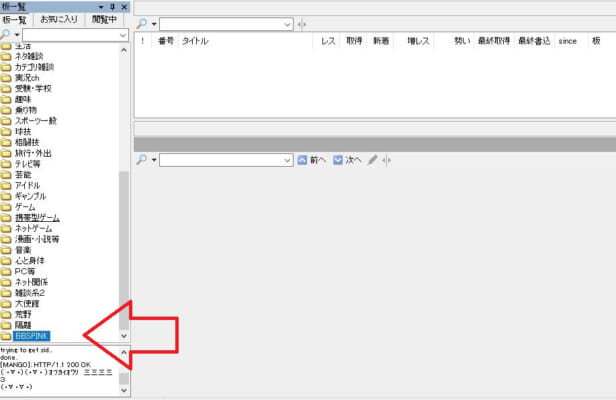
隔離板の下にBBSPINK板が追加されていれば成功となります。
無事に追加されたら実際にスレッドがちゃんと見られるのかもチェックしておきましょう。
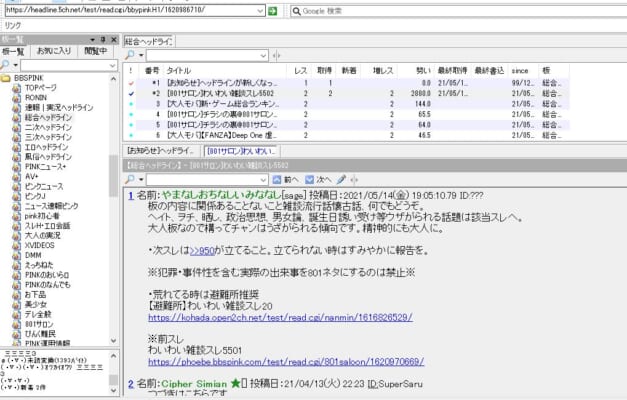
これでスレッド内容も閲覧できる状態になりました。
最新版のJaneStyleをインストールすれば基本的にはピンク板が見られるようになっていると思いますが、もし見られないようならこの方法を試してみてください。
JaneStyle(ジェーンスタイル)にピンク板(BBSPINK)を直接追加する方法【Android】
続いてはAndroid版JaneStyleにピンク板を追加していく方法について解説していきます。
とは言っても、やることはパソコン版とほとんど変わりません。
ただ、Android版の場合はセーフモードが原因でピンク板が表示されないケースも報告されていますので、そのあたりを含めて説明していきます。
手順・5chの板情報を取得するURLをコピーする
Android版のJaneStyleでピンク板が見られないときは、パソコン版と同じく下記のURLをまずコピーしてください。
https://menu.5ch.net/bbsmenu.html
そうしたら、次にAndroid版のJaneStyleを開きます。
手順・設定画面にてURL情報を追加する
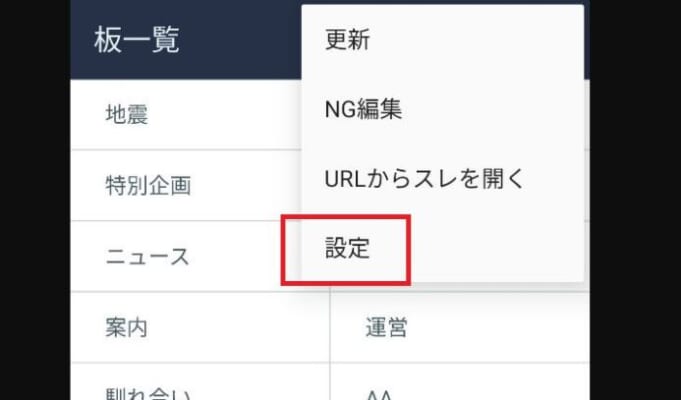
JaneStyleを開いたら設定ボタンをタップします。
タップすると上画像のような画面が表示されるので、設定を選んでください。
そして設定画面を下にスクロールしていくと「板一覧URL」という項目がありますので、そちらに先ほどコピーしたURLを貼り付けていきます。
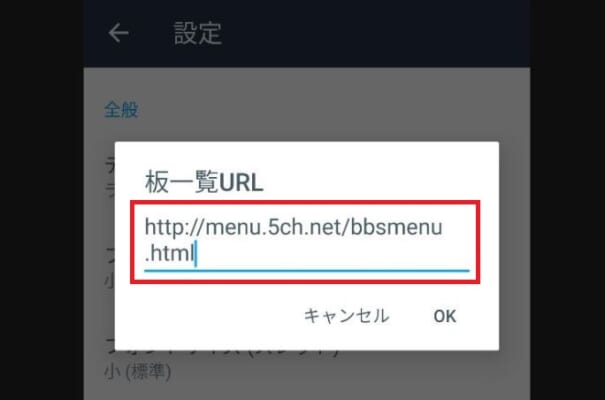
こんな感じでペーストできたら、次はOKボタンを押してバックボタンをタップしてください。
板情報一覧画面に戻ったら、画面を下に引っ張って更新をおこないます。
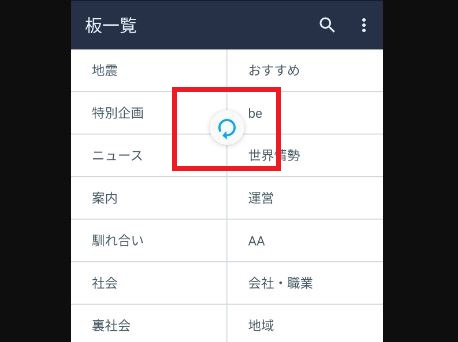
更新が終わったら、板一覧画面の一番下を確認してみてください。
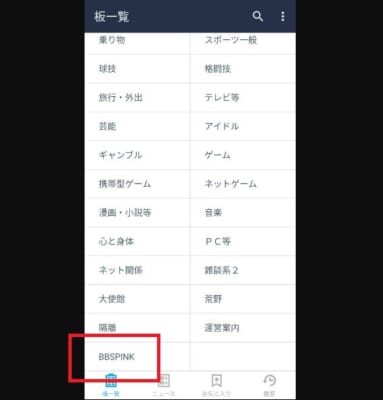
このように「BBSPINK」と書かれた板が表示されていれば無事設定変更の完了です。
ただし、Android版のJaneStyleの場合はセーフモードが有効になっているとピンク板が見られないといった現象も報告されています。
そのため、仮にBBSPINKという板が表示されないときは設定画面からセーフモードを変更してください。
手順・セーフモードのチェックを外す
先ほどの設定画面に戻り、さらに下へスクロールしてください。
「セーフモード」にチェックが入っているようであれば、一度外して板情報を再度更新してみてください。
この方法でピンク板が表示されるようになったという方もいるので、試してもらえればと思います。
JaneStyle(ジェーンスタイル)にピンク板(BBSPINK)を直接追加する方法【iOS】
iOSのスマホ(iPhone・iPadなど)にインストールしたJaneStyleにピンク板を追加していく方法を解説します。
手順はAndroid版とあまり変わりませんが、設定画面のレイアウトやアクセス手順が微妙に異なります。
手順・5chの板情報を取得するURLをコピーする
Android版・パソコン版と同じく下記のURLをまずコピーしてください。
https://menu.5ch.net/bbsmenu.html
iOS版のJaneStyleを開きます。
今回は設定画面のうち「表示設定」と「あぼーん」を変更します。
手順・設定画面にてURL情報を追加する
板一覧URLを変更します。
- 設定画面トップの「表示設定」をタップ
- 「板一覧URL」をタップ
- フォームに「https://menu.5ch.net/bbsmenu.html」を入力(先ほどコピーしたURLをペースト)する
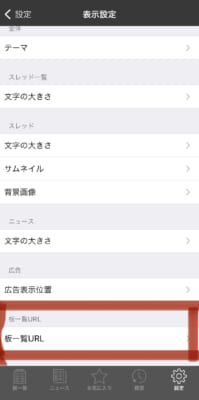
手順・セーフモードのチェックを外す
セーフモードの解除を行います。
- 設定画面トップの「あぼーん」をタップ
- 「セーフモード」のスイッチをオフにする
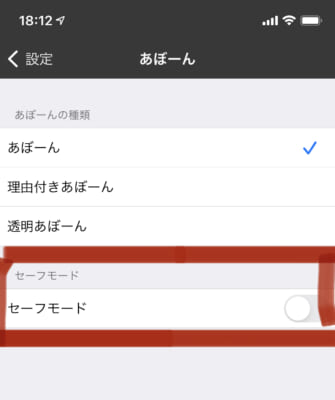
最後に、画面左下の板一覧をタップし、板一覧の画面を下にスライドさせます。このスライド操作で更新が掛かり、初期設定で制限されていた板が表示されます。
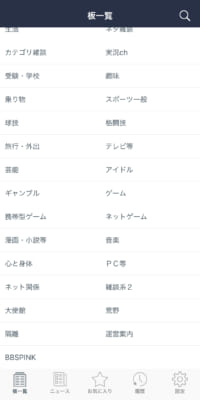
JaneStyle(ジェーンスタイル)にピンク板(BBSPINK)を追加しても表示できないときは?
最後にピンク板がどうしても追加されない、表示されないときの対処法についてご紹介していきます。
対処法・一度アンインストールしてから再度インストールをおこなう
ご紹介した方法でピンク板が表示されないときは、一度JaneStyleをアンインストールし、その後に再度インストールをしてみてください。
もしくはその前にデバイス自体の再起動をおこないましょう。
デバイスとJaneStyleの相性が悪いとアプリの再起動だけでは設定変更が反映されない可能性も考えられます。
ほかにもキャッシュの削除などがひとつの手段に挙げられますが、ここまでしてダメだった場合は運営会社まで連絡をするしかありません。
対処法・それでもダメなら運営会社に連絡
JaneStyleは5chが運営しているものではなく、株式会社ジェーンというところがリリースしているソフトウェアです。
そのため、ピンク板が見られないなどの不具合があった場合は、こちらまで連絡をしてください。
http://janesoft.net/about.html
アプリのレビュー欄に書き込んで反応を待つという方もいますが、おそらく運営会社に直接連絡をした方が早いです。
どうしてもピンク板が追加できない・表示されないときは、こちらの情報を参考にしてもらえればと思います。
総括
5ch専用ブラウザ「JaneStyle」にピンク板を追加表示させる方法についてご紹介してきました。
基本的には最新版のJaneStyleをインストールすればピンク板が見られるようになっています。
しかし、それでも見られない場合は板情報を直接取得してみてください。
JaneStyleは5chユーザーにとって非常に便利な専ブラなので、ぜひ一度使ってみましょう。